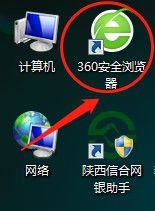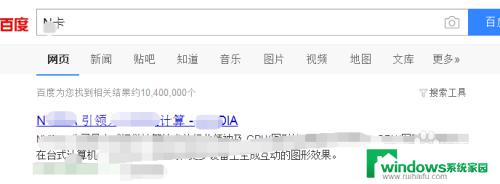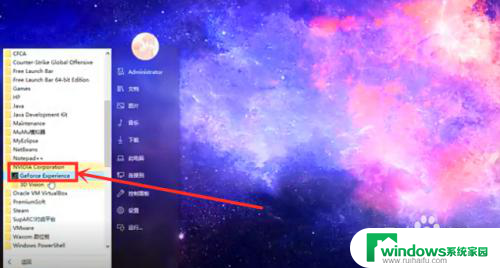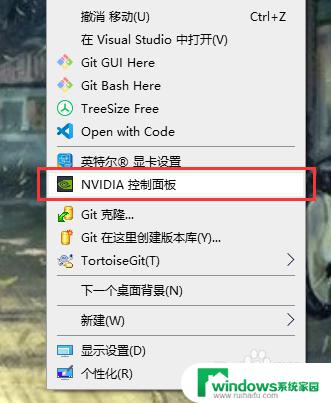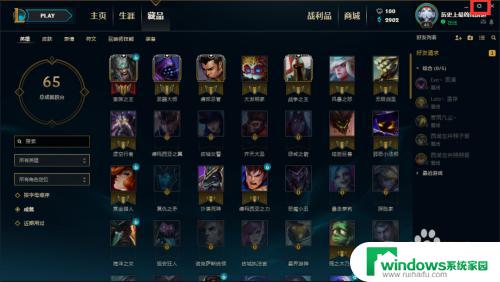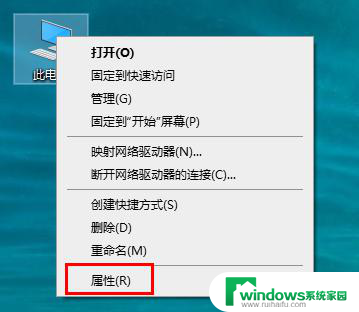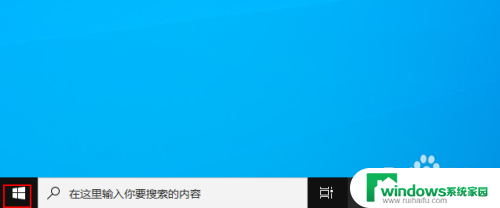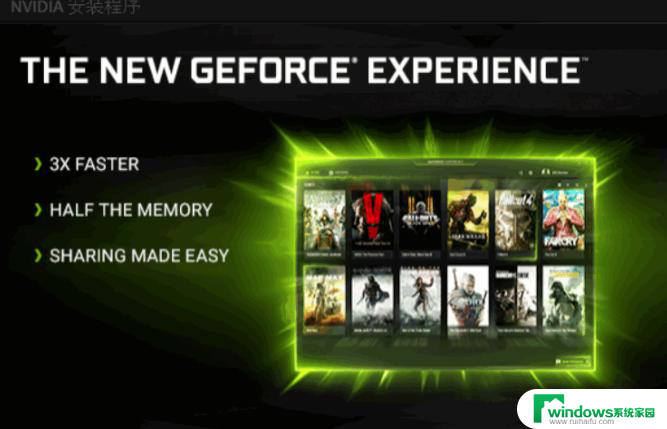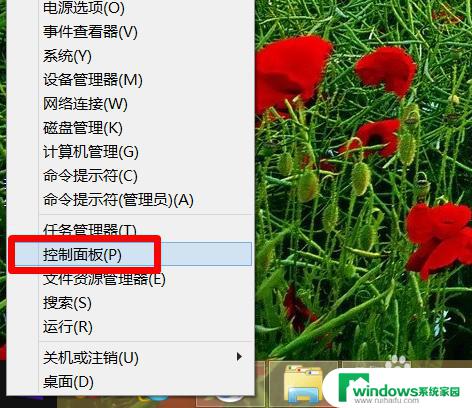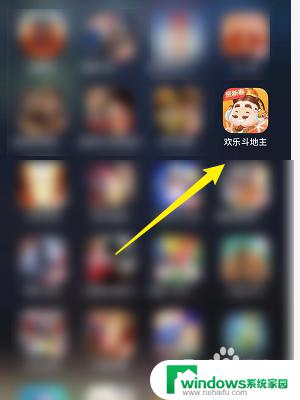英伟达登录界面加载不出来 英伟达驱动登录页面打不开怎么办
在日常使用电脑的过程中,我们可能会遇到一些问题,比如英伟达登录界面加载不出来或者英伟达驱动登录页面打不开的情况,这些问题可能会让我们感到困扰,影响我们正常的使用。当我们遇到这样的问题时,应该如何解决呢?接下来我们将探讨一些解决方法,帮助我们解决这些问题,让我们的电脑能够正常运行。
登录网络的DNS需要修改,更改之后才能登录上去。
1、按下win+x,出现开始菜单;

2、选择 “Windows Powershell” (管理员)“;
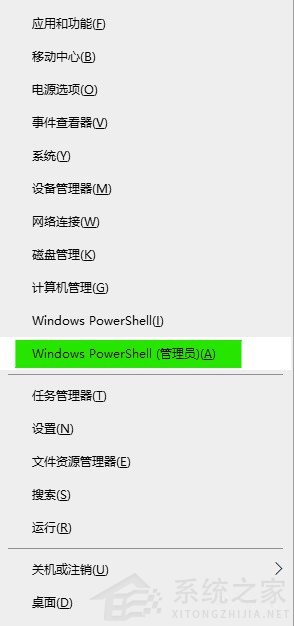
3、输入netsh winsock reset,然后回车;
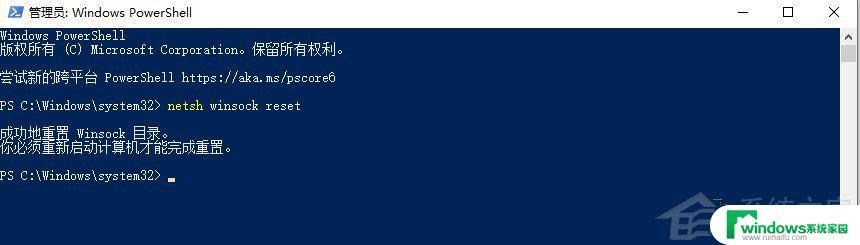
4、重启电脑,修改DNS,控制面板-----网络和共享中心;
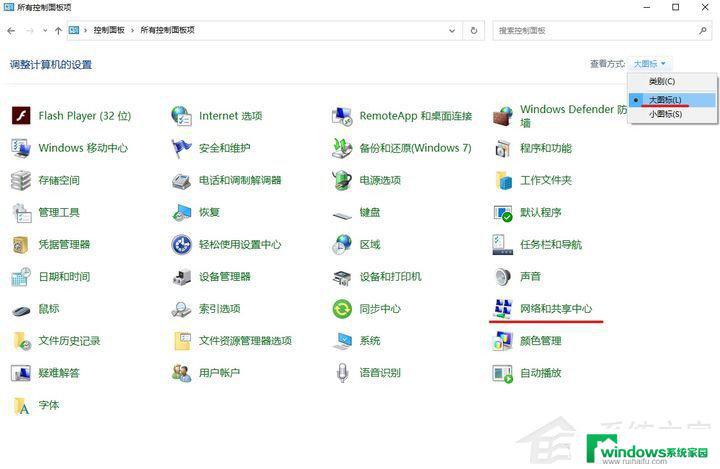
5、更改适配器设置;
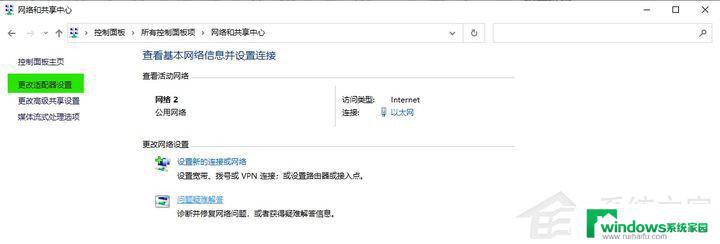
6、选择当前连的网(WLAN或者以太网),右键属性;
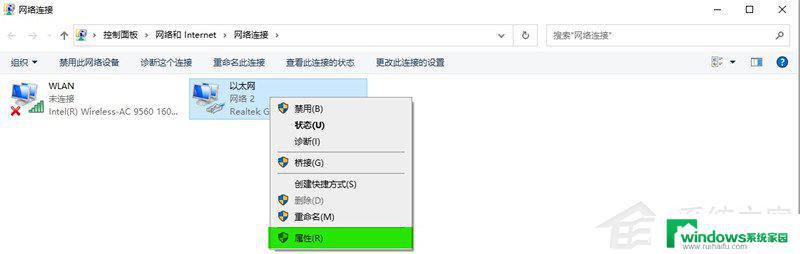
7、网络选项卡找到“Internet 协议版本4 (TCP / IPv4)”双击或者点下面属性;
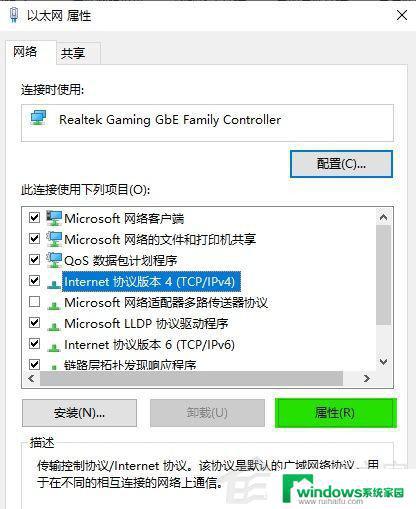
8、使用下面的DNS服务器地址——首选填4.2.2.1,备用填4.2.2.2;

9、确定——重启GeForce Experience
注意:应该会导致浏览器上网找不到路,其他的程序如果也懵逼了。记得把DNS改回自动获得。
补充:上面那套DNS不行,可以试试这些DNS:
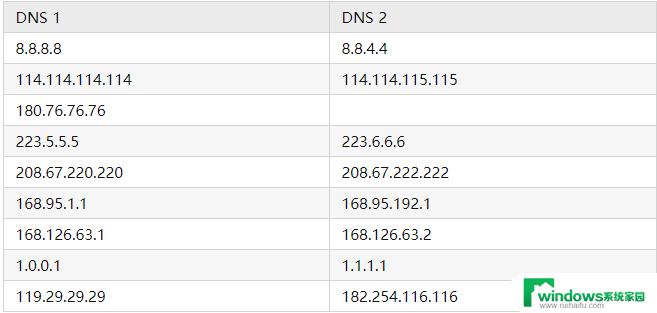
以上可以混用,比如首选填114.114.114.114,备选填8.8.8.8
每当我用一些软件发生网络迟钝的时候,总会想到来改下DNS。前提是要找到接近软件服务器的DNS
比如我刚要更新显卡驱动程序,不改DNS的情况下:

改成4.2.2.1和8.8.8.8之后:

不同地区各个运营商效果都不一样,可以试验一下。
部分同学可能需要进一步操作,才能达到效果。比如把IPv6关掉:
以上就是英伟达登录界面加载不出来的全部内容,如果您遇到相同的问题,可以参考本文中介绍的步骤进行修复,希望这些内容能对您有所帮助。